「IE11」における非互換表示
Inernet Explorer11(以降IE11)ご利用時に、電子証明書の発行・更新が行えない事象が発生いたします。
この場合、IE11の「互換表示」の機能をご利用いただくことにより本事象を回避できますので、大変お手数ですが下記手順に沿って「互換表示」の設定をお願いいたします。
「IE11」における非互換表示の設定手順
手順1.Inernet Explorer11(IE11)を起動し、メニューバーにある「ツール」、「互換表示設定」の順にクリックします。
※メニューバーが表示されない場合は、「ALT」キーを押してメニューバーを表示させます。
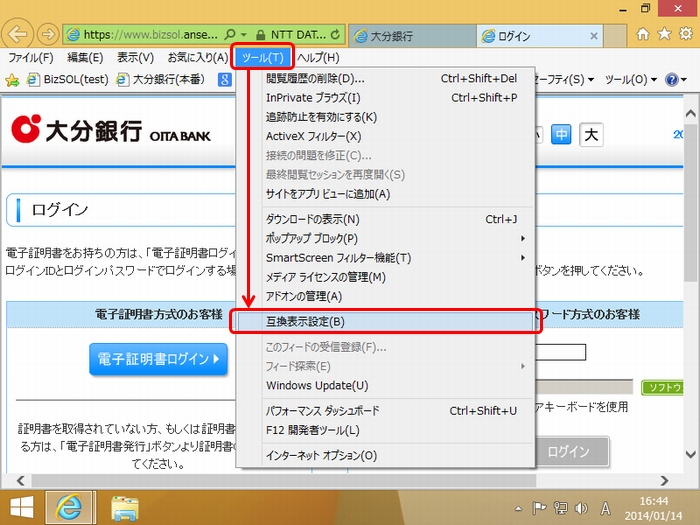
手順2.「互換表示設定の変更」の画面が表示されますので、「追加するWebサイト」に「anser.ne.jp」と入力し、「追加」 をクリックします。
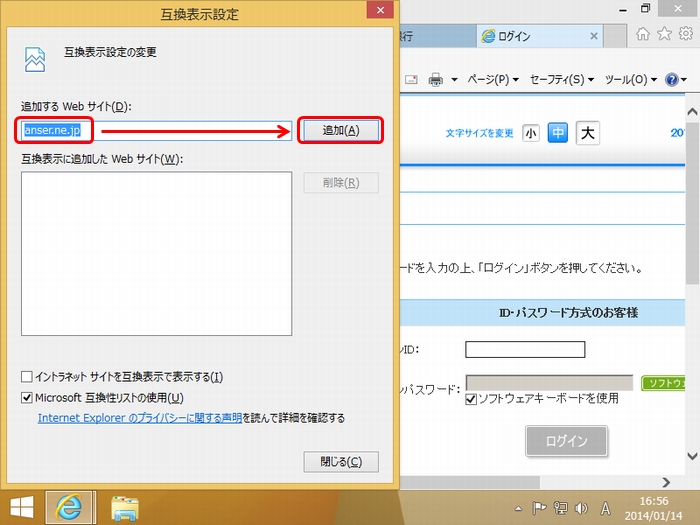
【参考】ドメインの設定要領について IE11の互換表示の設定では、「追加するWebサイト」に「ドメイン」を指定いたします。 指定するドメインについては、下記に例を記載しておりますので、ご留意ください。
例)大分銀行ビジネスダイレクトにおけるドメイン部分
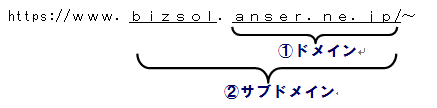
(1)ドメイン・・・組織等を表すものです。上記の例では、ANSERサービスを表すドメイン(anser.ne.jp)となります。
(2)サブドメイン・・・ ドメインを更に細かい組織(部門等)別に区分けするためにつけるドメインとなります。
手順3.「手順2」で入力した「anser.ne.jp」が「互換表示に追加したWebサイト」に追加されます。
その後、「閉じる」をクリックします。
※互換表示を無効にしたいWebページがある場合は、該当するWebページのURLを選択した状態で、
「削除」をクリックします。以後そのWebサイトにアクセスするときは互換表示が無効になります。
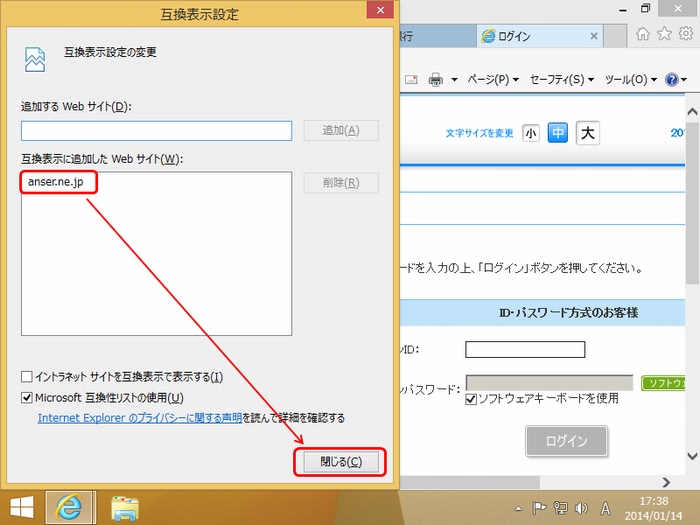
以上で「IE11」における互換表示の設定は完了となります。


